Comment récupérer les mots de passe récemment supprimés sur Mac
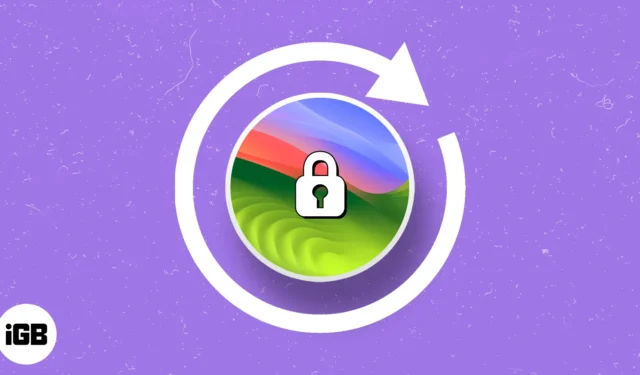
Choses à savoir avant de récupérer les mots de passe sur Mac :
- Votre appareil doit exécuter macOS Sonoma ou une version ultérieure.
- Seuls les mots de passe enregistrés dans Safari peuvent être récupérés.
- Vous ne pouvez récupérer que les mots de passe qui ont été supprimés au cours des 30 derniers jours.
Si vous êtes comme moi et que vous oubliez habituellement les mots de passe, vous pouvez utiliser la fonction Enregistrer les mots de passe de Safari pour les garder en sécurité sur votre Mac. Mais que se passe-t-il si vous supprimez accidentellement ces mots de passe ? Ne t’inquiète pas. Dans cet article, je vais vous guider à travers les étapes simples pour récupérer vos mots de passe supprimés sur votre Mac.
- Comment récupérer des mots de passe récemment supprimés dans macOS Sonoma
- Comment récupérer plusieurs mots de passe supprimés à la fois sur Mac
Comment récupérer des mots de passe récemment supprimés dans macOS Sonoma
- Accédez au logo Apple () → Lancez les paramètres système .
- Recherchez et sélectionnez Mots de passe → Entrez votre mot de passe Mac ou utilisez Touch ID .
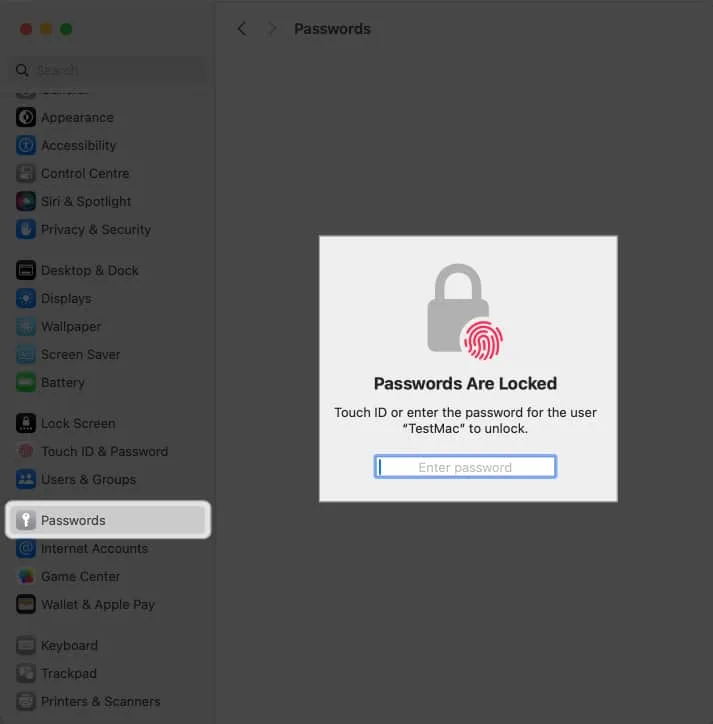
- Ici, vous verrez une liste de tous les mots de passe enregistrés de Safari.
- Choisissez Supprimé récemment .
Vous ne verrez pas cette option si vous n’avez supprimé aucun mot de passe au cours des 30 derniers jours.
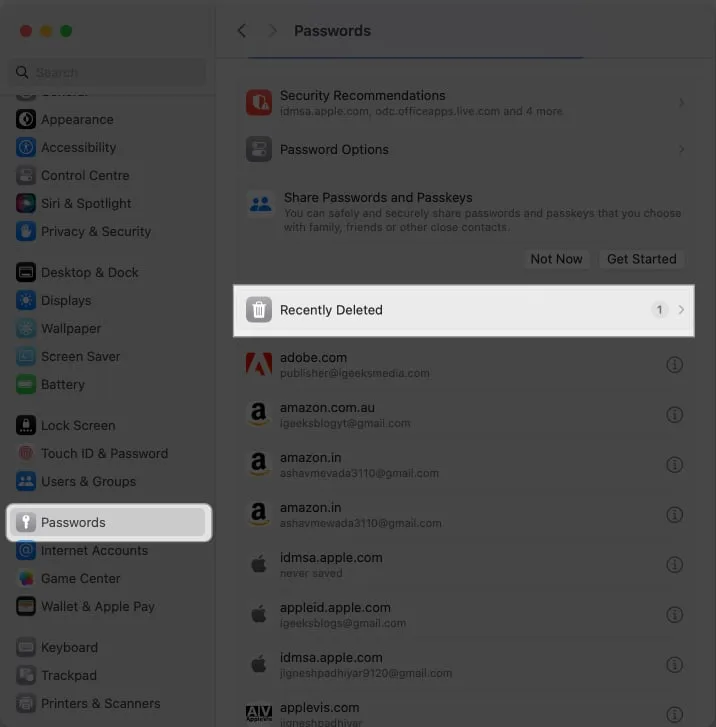
- Cliquez sur (i) le bouton d’information à côté du mot de passe que vous souhaitez récupérer.
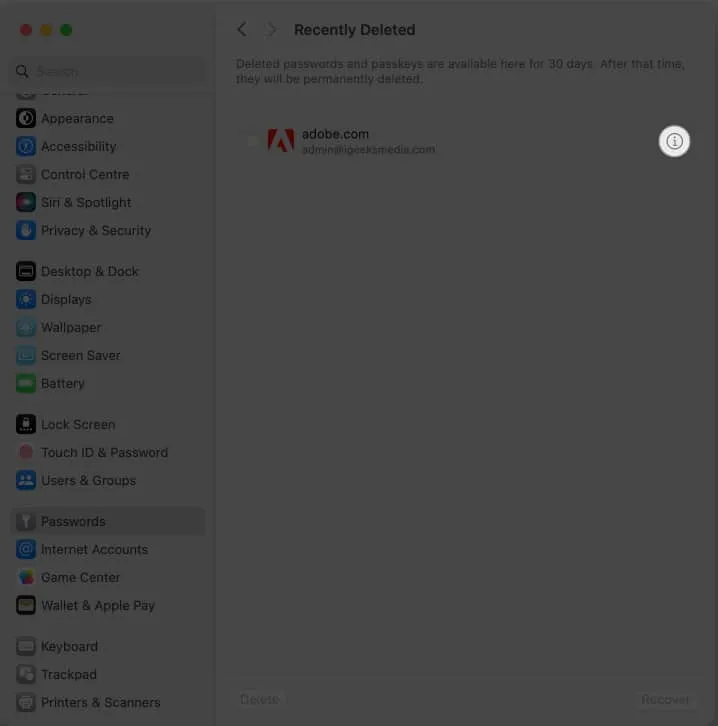
- Sélectionnez Récupérer .
Alternativement, vous pouvez également survoler les points à côté de Mot de passe pour afficher le mot de passe. Vous pouvez également cliquer dessus pour le copier.
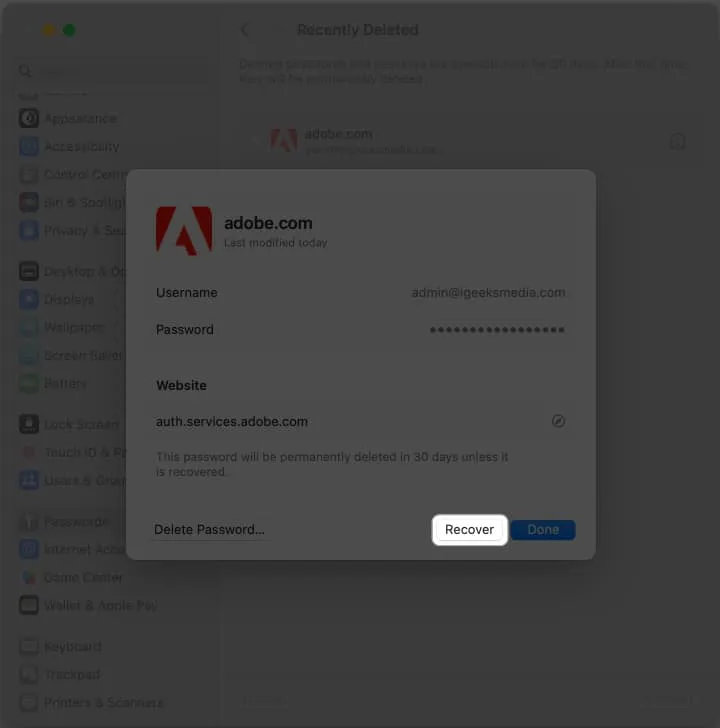
Comment récupérer plusieurs mots de passe supprimés à la fois sur Mac
- Ouvrez les paramètres système .
- Cliquez sur Mots de passe → Saisissez votre mot de passe Mac .
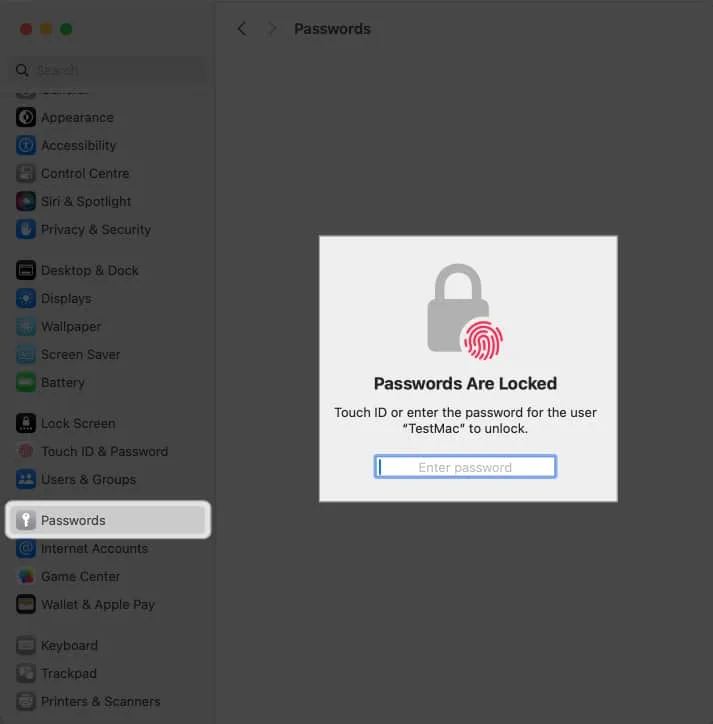
- Sélectionnez Supprimé récemment .
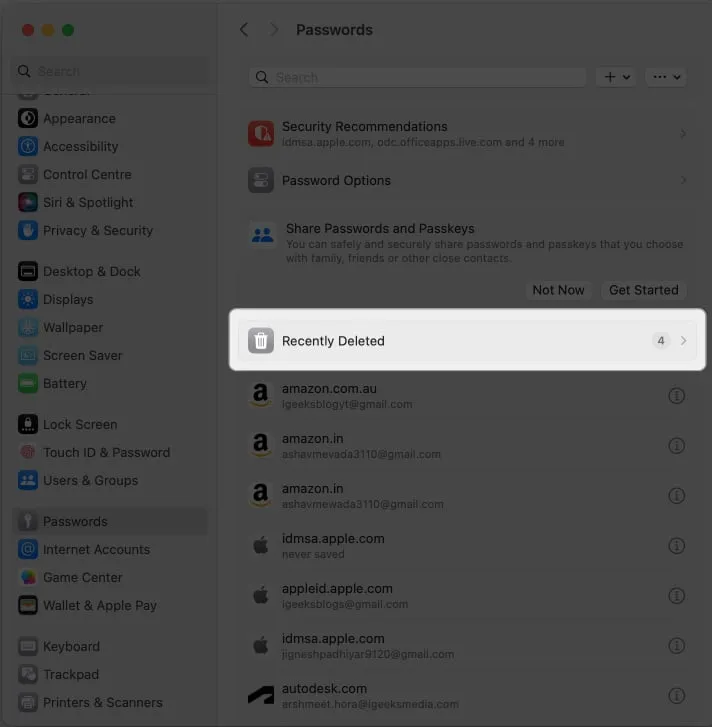
- Cochez les cases à côté des mots de passe que vous souhaitez récupérer.
- Cliquez sur Récupérer dans le coin inférieur droit de l’écran.
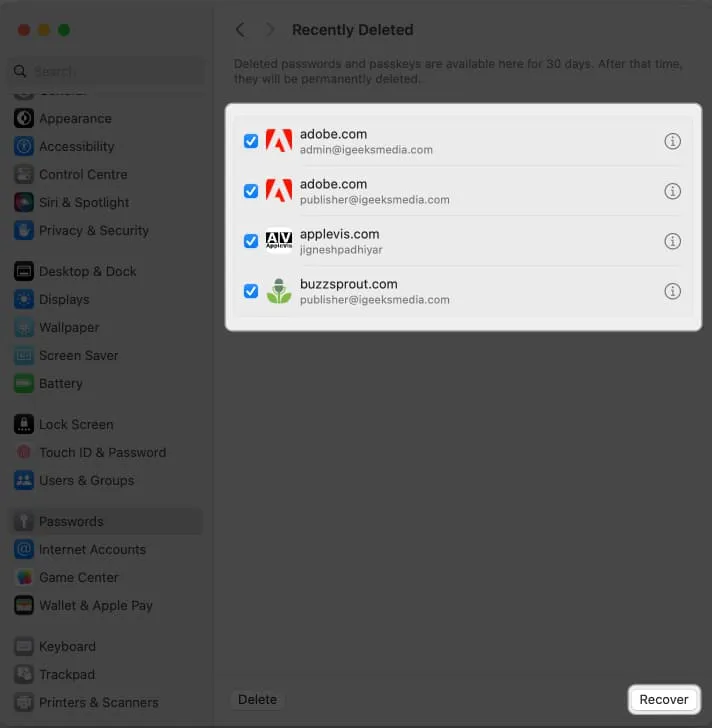
FAQ
Que faire si j’ai besoin de récupérer un mot de passe supprimé de plus de 30 jours ?
Vous devrez utiliser un outil de récupération de mot de passe tiers pour récupérer un mot de passe Safari ou Mac datant de plus de 30 jours.
Que faire si je ne peux toujours pas récupérer mes mots de passe ?
Vous devez réinitialiser vos mots de passe ou contacter le site Web ou l’application que vous utilisez pour obtenir de l’aide si vous avez essayé la méthode ci-dessus et que vous ne parvenez toujours pas à récupérer vos mots de passe.
Emballer…
La récupération des mots de passe supprimés dans macOS Sonoma est une tâche facile mais a des limites. Les mots de passe ne sont enregistrés dans le dossier Récemment supprimés que pendant 30 jours, après quoi ils sont définitivement supprimés. Que pensez-vous de cette fonctionnalité de macOS Sonoma dans l’ensemble ? Veuillez partager vos réflexions dans les commentaires ci-dessous.



Laisser un commentaire